Excel中经常需要使用到自动求和公式,自动求和具体该如何操作呢?接下来小编举例简单的例子告诉大家excel设置自动求和公式的方法。excel设置自动求和公式的方法设置自动求和公式步骤1:将鼠标放在要求和数据区域的紧挨着的下面一个单元格,如下图的D10单元格,然后点击【开始】-【自动求和】按钮就可以自动求D......
excel 如何利用 DATE函数 制作春节倒计时
Excel函数
2021-11-23 09:22:50
Excel用DATE函数制作春节倒计时,效果如下所示:
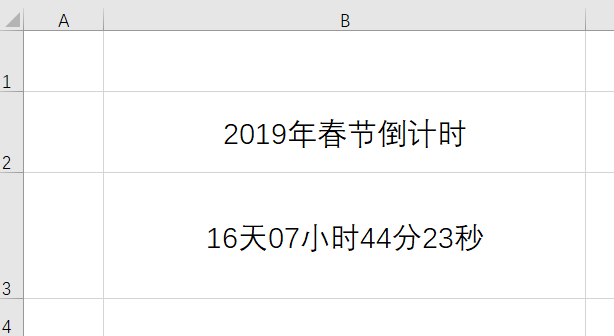
它会显示距离春节的天数,小时,分钟,秒,还能实时更新。
首先我们在B2单元格输入文字,2019年春节倒计时,然后在B3单元格中输入公式:
=DATE(2019,2,5)-NOW(),得到的结果如下所示:
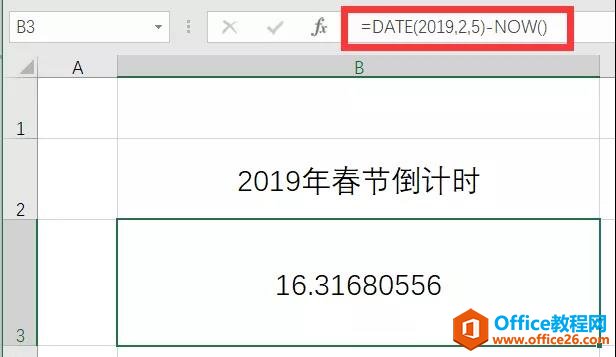
DATE函数里面是三个参数,分别是年月日,返回结果是对应日期,2019年春节是2月5日,所以我们用DATE(2019,2,5)表示
然后就是now()函数,表示返回当前的时间,我们在B5单元格,输入=NOW(),返回的结果是现在的时间点,也就是1月19日4点25
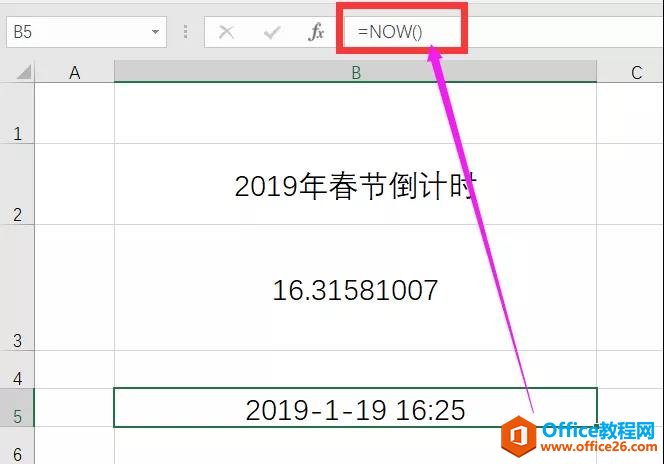
这里提一下TODAY()函数,返回的结果是今天的时间,但不会具体到几点几分。
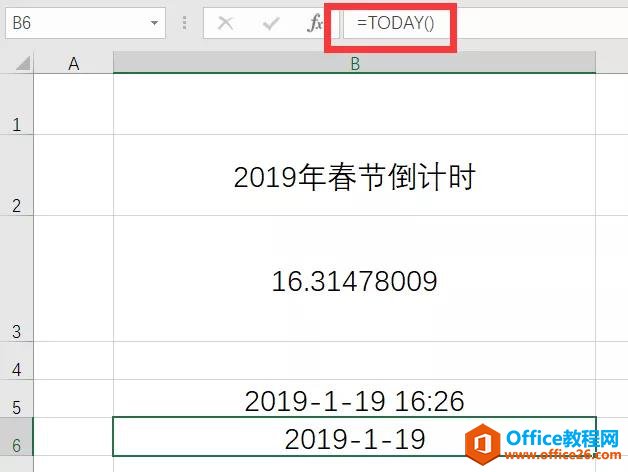
然后我们回到春节倒计时的公式,春节的时间-现在的时间,也就是倒计时的时间点,显示的结果是16.3.....这是什么意思
在Excel中,数字1代表了1天,也就是24小时,0.3则为0.3天,也就是0.3*24=7.2小时,所以16.31......代表的是16天7小时.....
我们需要对B3单元格进行单元格的设置,选择B3单元格,右键,设置单元格格式,数字类型更改为dd天hh小时mm分ss秒
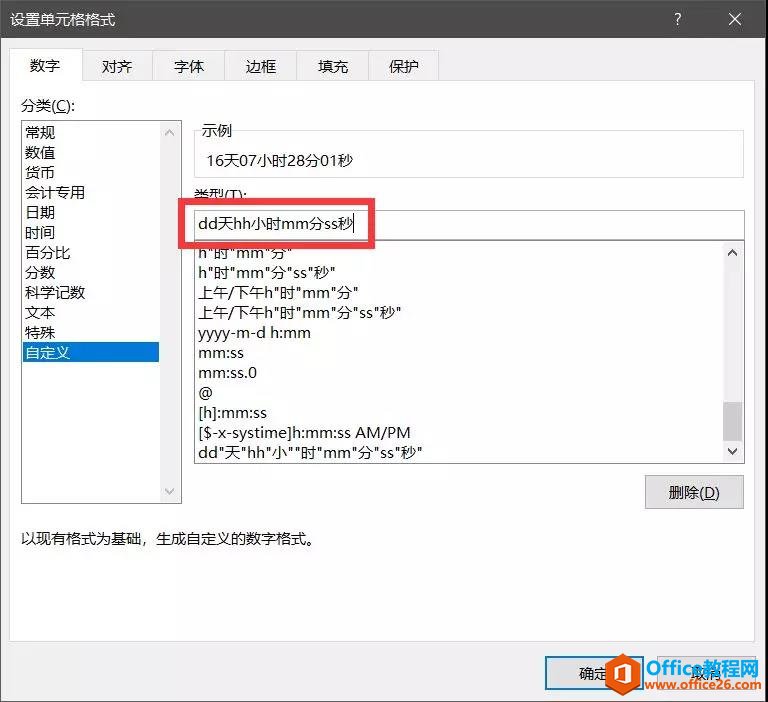
dd代表天 hh代表小时 mm代表分 ss代表秒,这样自动将一串数字,转换成了多少天多少小时多少分多少秒。
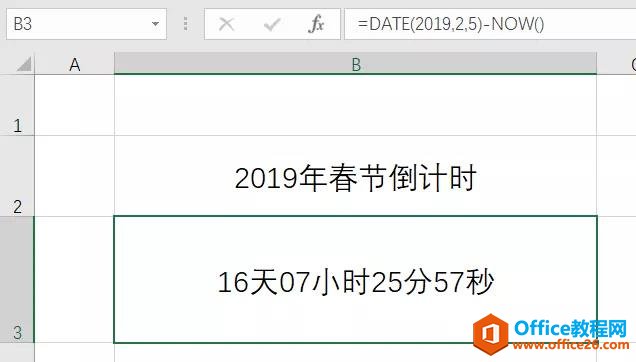
我们可以按住F9,这个表格就会自动更新一次,时间便会刷新。或者我们在Excel中插入一段代码,运行这个代码的宏,便会自动更新时间
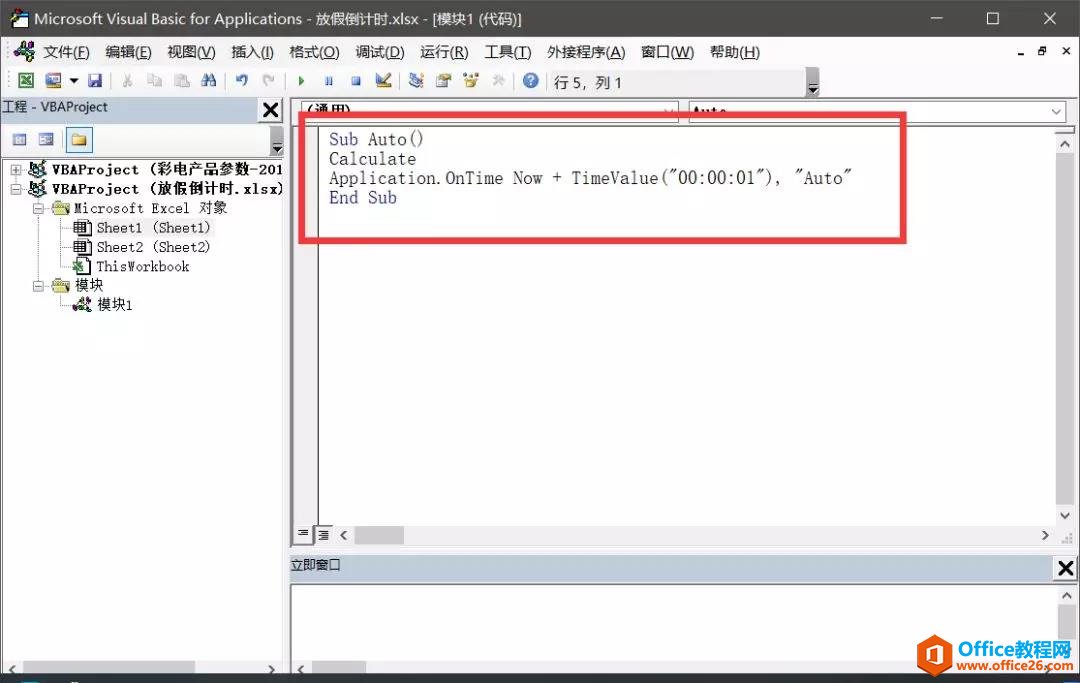
vbs代码如下:
| Sub Auto() |
相关文章
